Frigate nổi lên như một trong những tiện ích NVR (Network Video Recorder) phổ biến nhất hiện nay, và điều này hoàn toàn có lý do. Nền tảng này được trang bị khả năng phát hiện chuyển động tuyệt vời, tương thích với hầu hết các bộ tăng tốc AI chuyên dụng và cung cấp giao diện người dùng trực quan để bạn dễ dàng theo dõi nguồn cấp dữ liệu camera của mình. Frigate có thể chạy mượt mà trên các thiết bị tiêu thụ ít điện năng như Raspberry Pi, đồng thời hỗ trợ giao thức WebPush để gửi thông báo đến trình duyệt web. Tuy nhiên, nếu bạn đang sở hữu một phòng lab tại gia (home lab) với hàng loạt dịch vụ tự host thú vị, việc chỉ sử dụng thông báo WebPush cơ bản có thể chưa thực sự tối ưu.
May mắn thay, nếu bạn đã thiết lập máy chủ Home Assistant, bạn hoàn toàn có thể tạo một quy trình tự động hóa để nhận thông báo ngay lập tức mỗi khi Frigate phát hiện chuyển động từ camera an ninh của mình. Điều tuyệt vời nhất là nhờ có một blueprint chuyên dụng, bạn sẽ không cần tốn hàng giờ để tự viết script YAML phức tạp cho quy trình tự động hóa này! Bài viết này sẽ hướng dẫn bạn từng bước chi tiết để tích hợp Frigate và Home Assistant, đưa hệ thống giám sát của bạn lên một tầm cao mới.
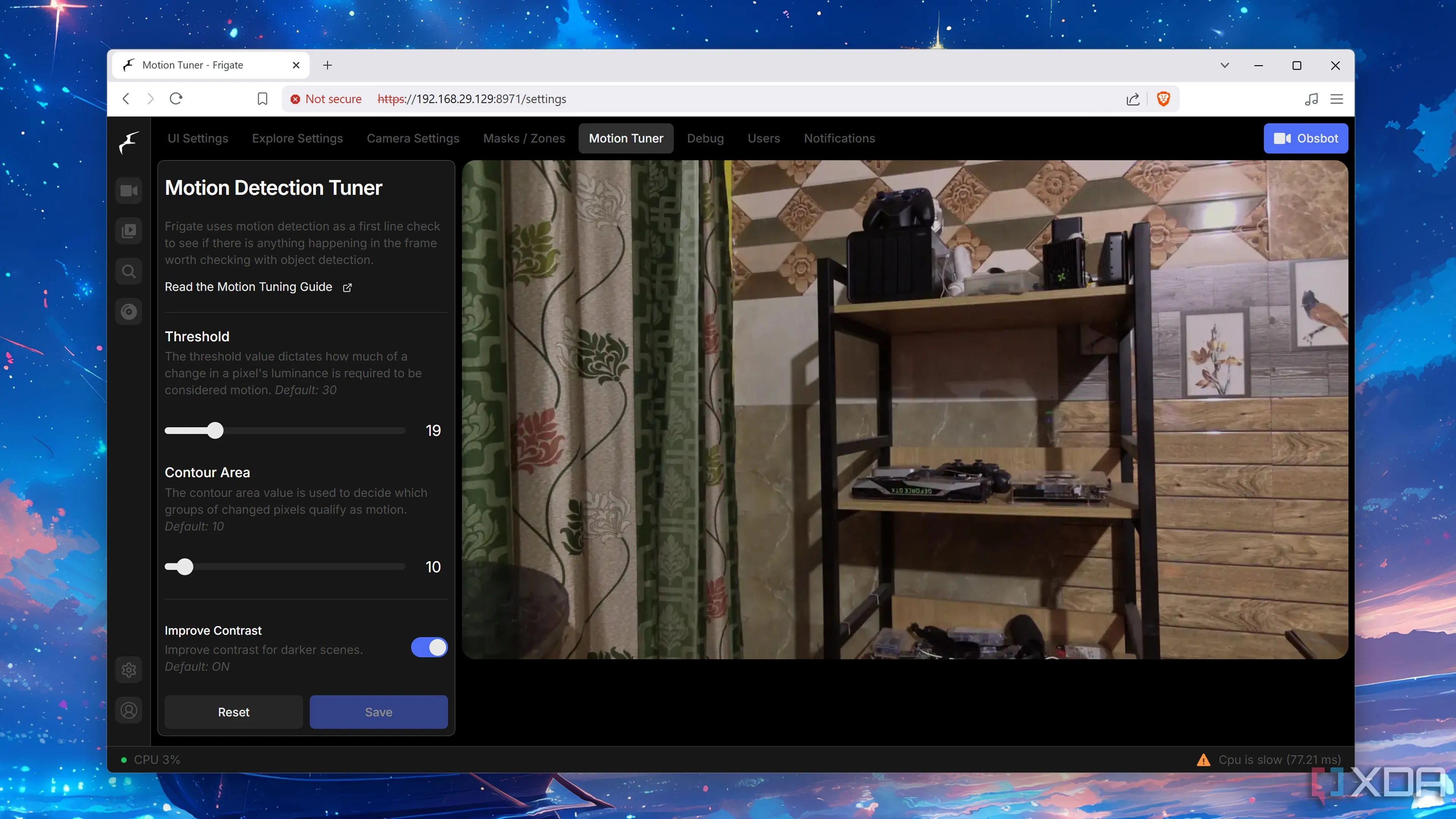 Giao diện người dùng Frigate hiển thị cài đặt theo dõi camera an ninh
Giao diện người dùng Frigate hiển thị cài đặt theo dõi camera an ninh
Chuẩn Bị Gì Cho Dự Án Này?
Như tiêu đề và phần giới thiệu đã gợi ý, một máy chủ Home Assistant và một phiên bản Frigate đang hoạt động là trái tim của dự án này. Tuy nhiên, bạn không nhất thiết phải triển khai cả hai trên cùng một thiết bị. Về mặt kỹ thuật, bạn thậm chí có thể chạy phiên bản containerized (trong Docker hoặc Kubernetes) của cả hai dịch vụ. Tuy nhiên, nếu bạn chưa thiết lập Home Assistant Community Store (HACS), chúng tôi khuyên bạn nên triển khai Home Assistant (HASS) trong một máy ảo hoặc cài đặt trực tiếp trên phần cứng (bare-metal) để có trải nghiệm cài đặt HACS tương đối dễ dàng hơn.
 Hệ thống giám sát với camera Obsbot và thiết bị NAS TerraMaster cho lưu trữ Frigate
Hệ thống giám sát với camera Obsbot và thiết bị NAS TerraMaster cho lưu trữ Frigate
Vì blueprint Thông báo Frigate cũng yêu cầu một thiết bị di động, bạn sẽ cần cài đặt ứng dụng Home Assistant trên điện thoại thông minh của mình và kết nối nó với phiên bản HASS của bạn. Cuối cùng, bạn cần đảm bảo rằng tính năng cảnh báo đã được bật trong máy chủ Frigate. Bạn có thể tìm thấy nút bật/tắt tính năng cảnh báo này trong tab Cài đặt Camera (Camera Settings) của trang Cài đặt (Settings) trong giao diện web của Frigate. Đảm bảo tất cả các điều kiện tiên quyết này đã sẵn sàng để quá trình tích hợp diễn ra suôn sẻ.
Cài Đặt Home Assistant Community Store (HACS)
Sau khi bạn đã có cả Home Assistant và Frigate hoạt động ổn định, đã đến lúc truy cập giao diện người dùng của Home Assistant. Chúng ta sẽ dựa vào tích hợp Frigate để thực hiện dự án này, nhưng tích hợp này không có sẵn tự nhiên trong Home Assistant. May mắn thay, HACS bao gồm tích hợp này, và bạn sẽ phải triển khai Community Store này trước khi có thể kết nối Frigate với HASS. Để thực hiện điều đó, hãy làm theo các bước sau:
-
Mở trang HACS chính thức trong trình duyệt web của bạn và sử dụng nó để thêm Community Store vào kho lưu trữ tích hợp của máy chủ Home Assistant của bạn.
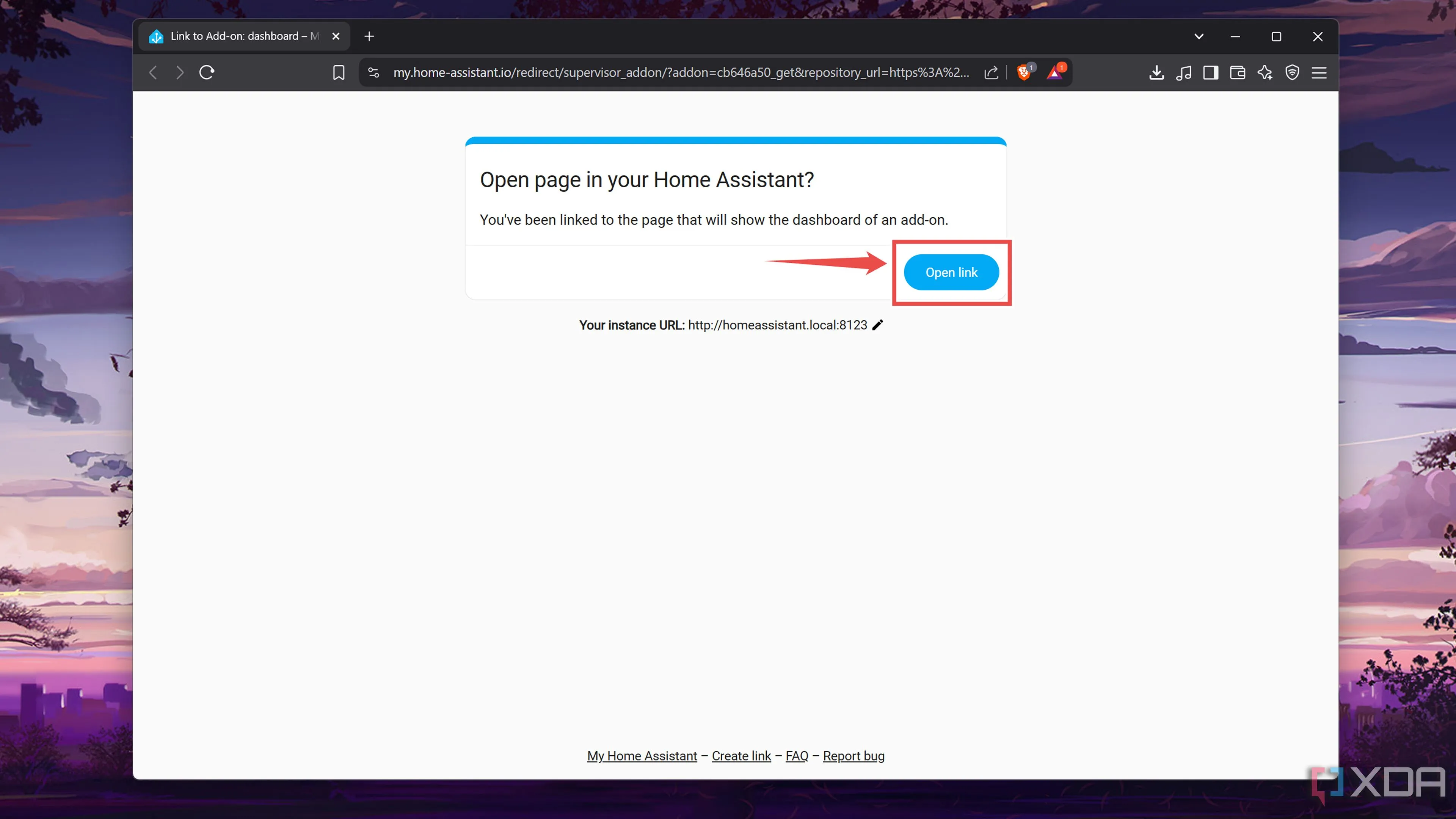 Giao diện Home Assistant đang mở trang Get HACS để thêm kho tích hợp cộng đồng
Giao diện Home Assistant đang mở trang Get HACS để thêm kho tích hợp cộng đồng -
Nhấn Thêm (Add) khi Home Assistant hiển thị thông báo Kho add-on bị thiếu (Missing add-on repository).
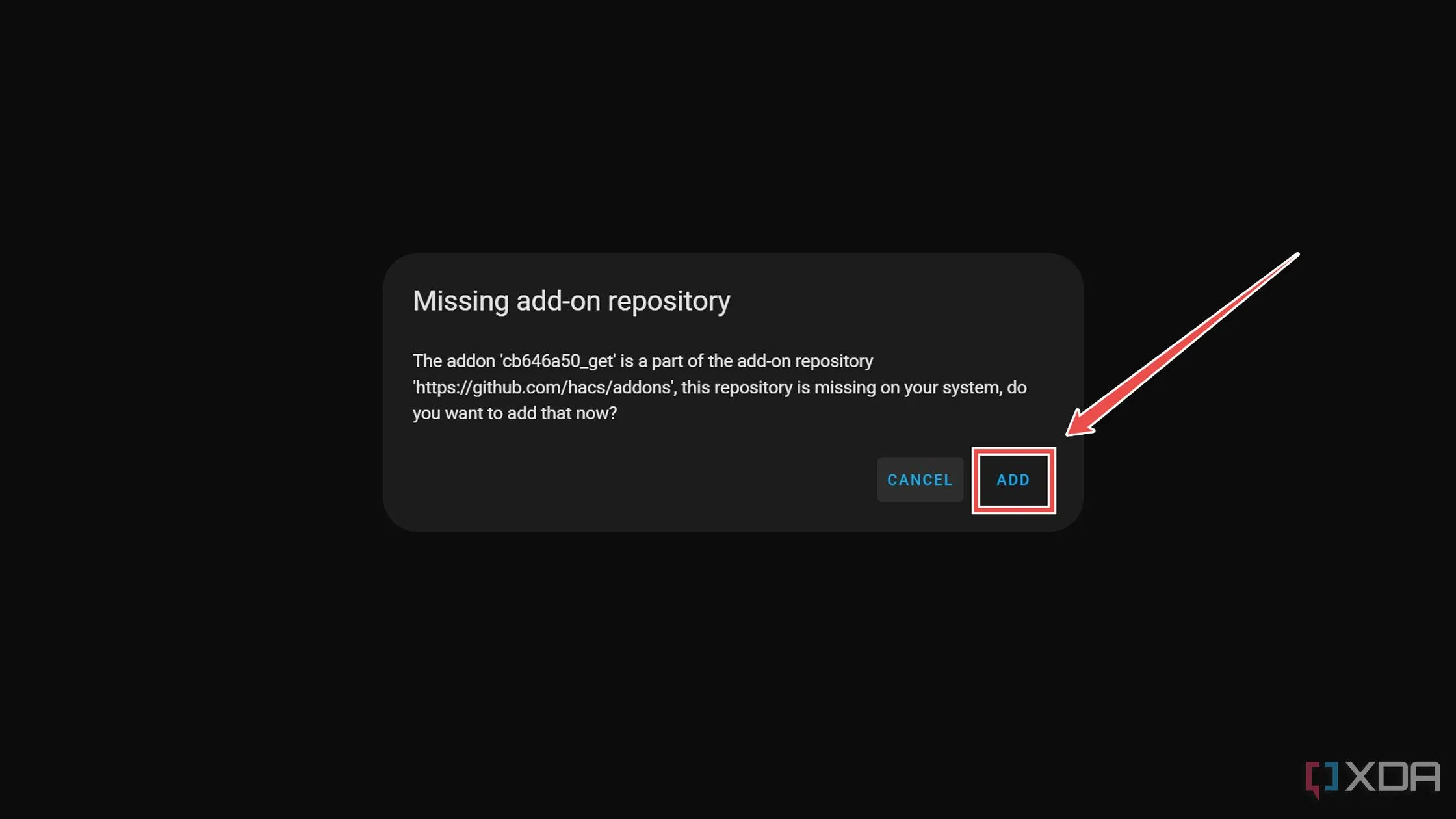 Thông báo "Missing add-on repository" khi thêm kho lưu trữ HACS vào Home Assistant
Thông báo "Missing add-on repository" khi thêm kho lưu trữ HACS vào Home Assistant -
Khi add-on Get HACS xuất hiện trong Home Assistant, nhấp vào Cài đặt (Install) và sau đó nhấn Khởi động (Start). Bạn có thể kiểm tra tiến độ cài đặt HACS trong tab Nhật ký (Log).
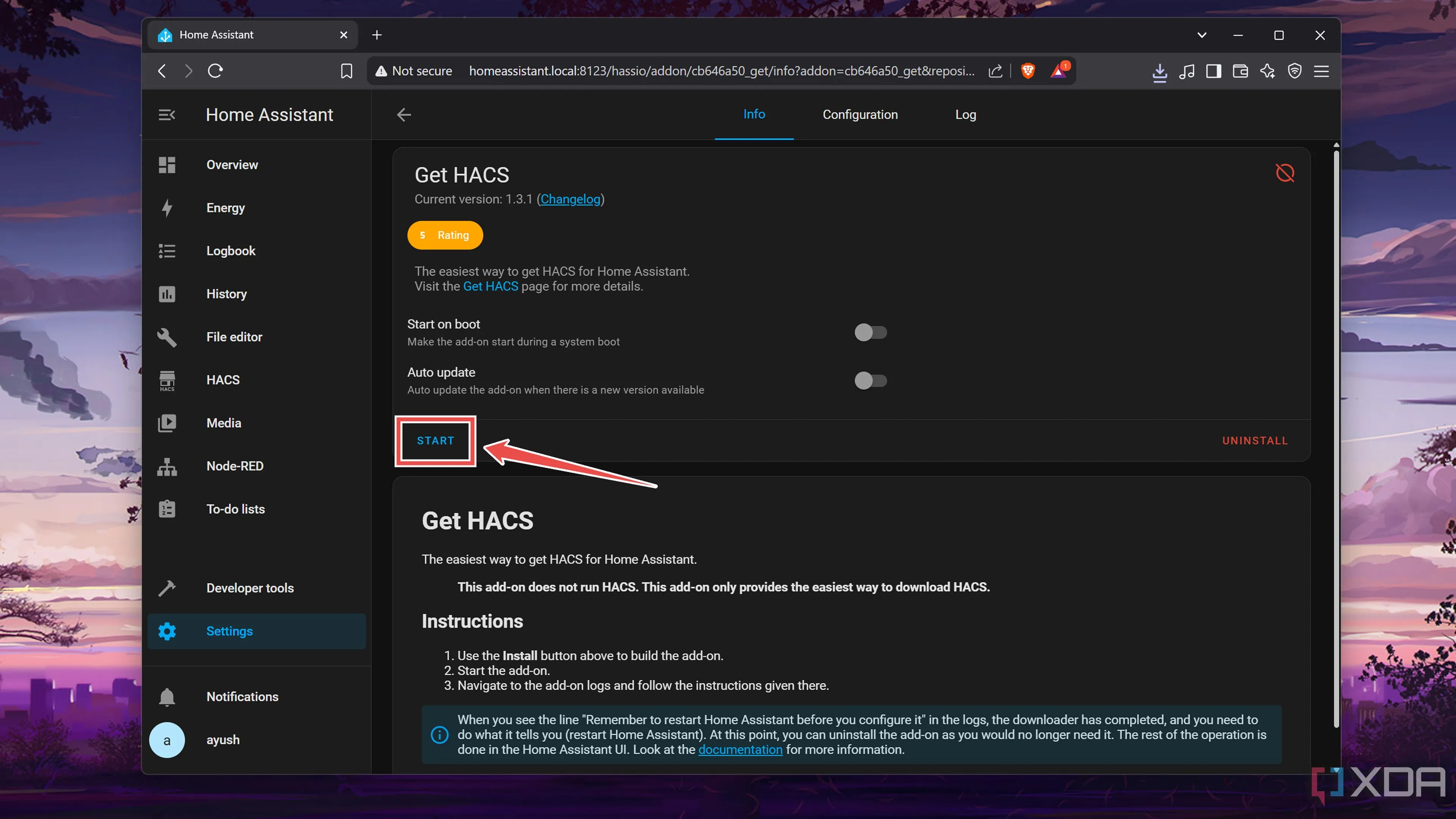 Cài đặt và khởi động add-on Get HACS trong giao diện Home Assistant
Cài đặt và khởi động add-on Get HACS trong giao diện Home Assistant -
Khi HACS đã hoàn tất cài đặt, nhấp vào tab Công cụ Nhà phát triển (Developer Tools) và nhấn Khởi động lại (Restart) trong phần Kiểm tra và khởi động lại (Check and restart).
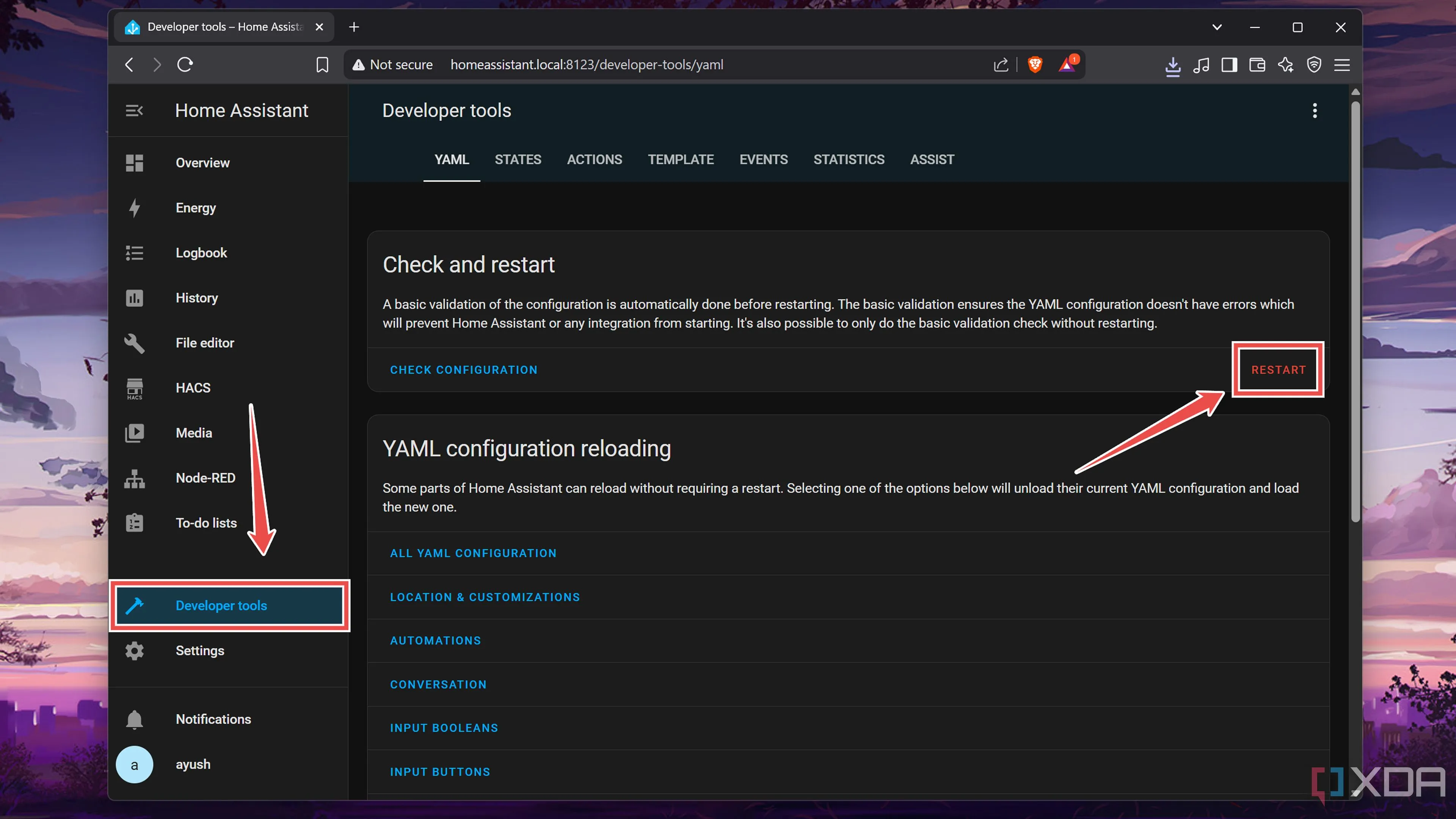 Khởi động lại máy chủ Home Assistant từ tab Developer Tools
Khởi động lại máy chủ Home Assistant từ tab Developer Tools -
Sau khi máy chủ Home Assistant của bạn khởi động lại, nhấp vào Cài đặt (Settings) và chọn Thiết bị & Dịch vụ (Devices & services).
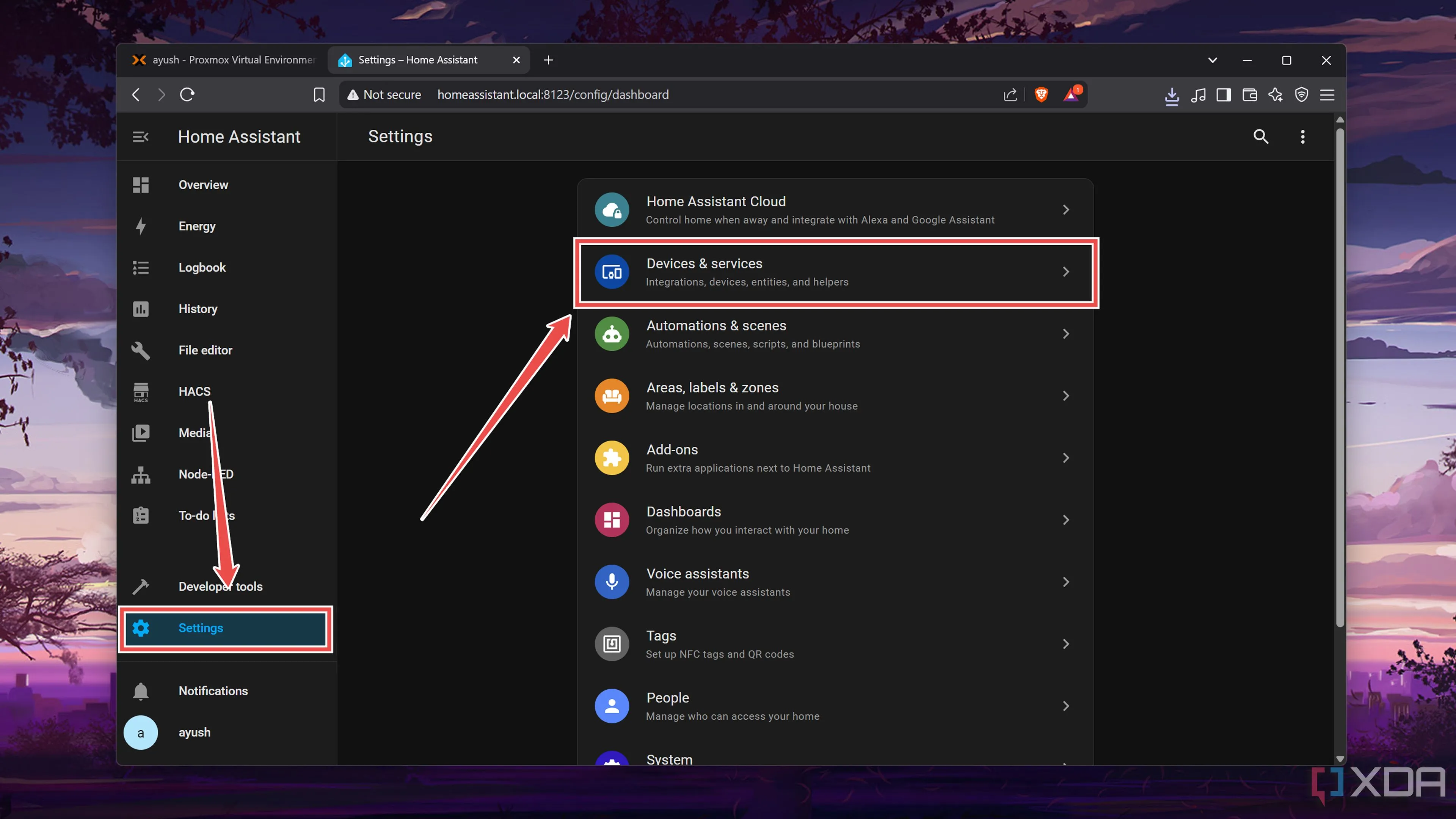 Chọn mục "Thiết bị và Dịch vụ" trong cài đặt Home Assistant
Chọn mục "Thiết bị và Dịch vụ" trong cài đặt Home Assistant -
Nhấn nút Thêm tích hợp (Add Integration) và chọn HACS.
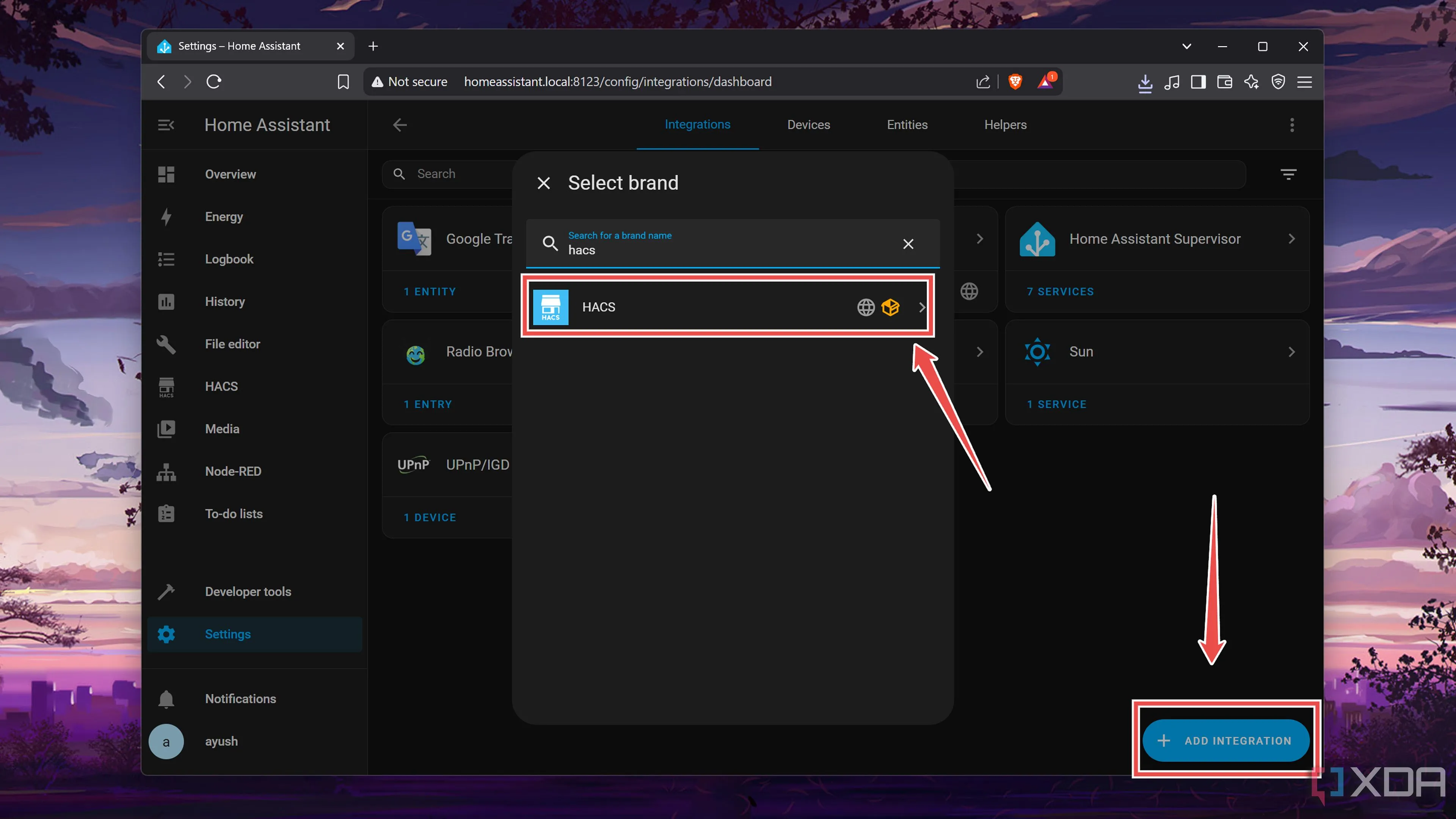 Thêm tích hợp HACS vào Home Assistant thông qua nút "Thêm tích hợp"
Thêm tích hợp HACS vào Home Assistant thông qua nút "Thêm tích hợp" -
Bật các chuyển đổi (toggles) cho từng tùy chọn (option) và nhấn nút Gửi (Submit).
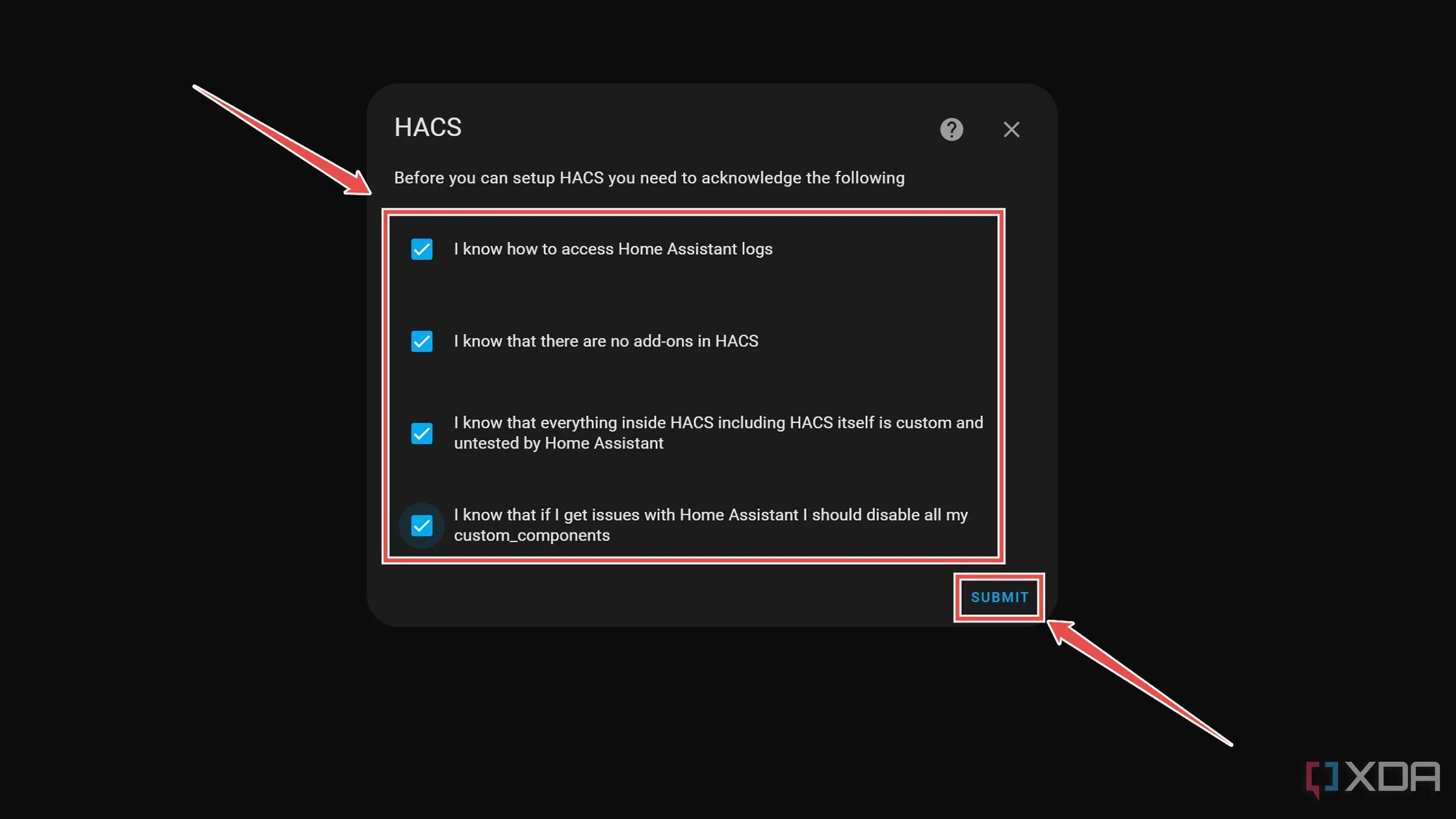 Đồng ý các điều khoản xác nhận khi cài đặt tích hợp HACS trong Home Assistant
Đồng ý các điều khoản xác nhận khi cài đặt tích hợp HACS trong Home Assistant -
Tiếp theo, bạn cần ghép nối phiên bản HACS của mình với tài khoản GitHub của bạn. Bạn có thể làm điều đó bằng cách nhập chi tiết tài khoản của mình và nhập mã từ tab Tích hợp (Integrations) vào cửa sổ GitHub.
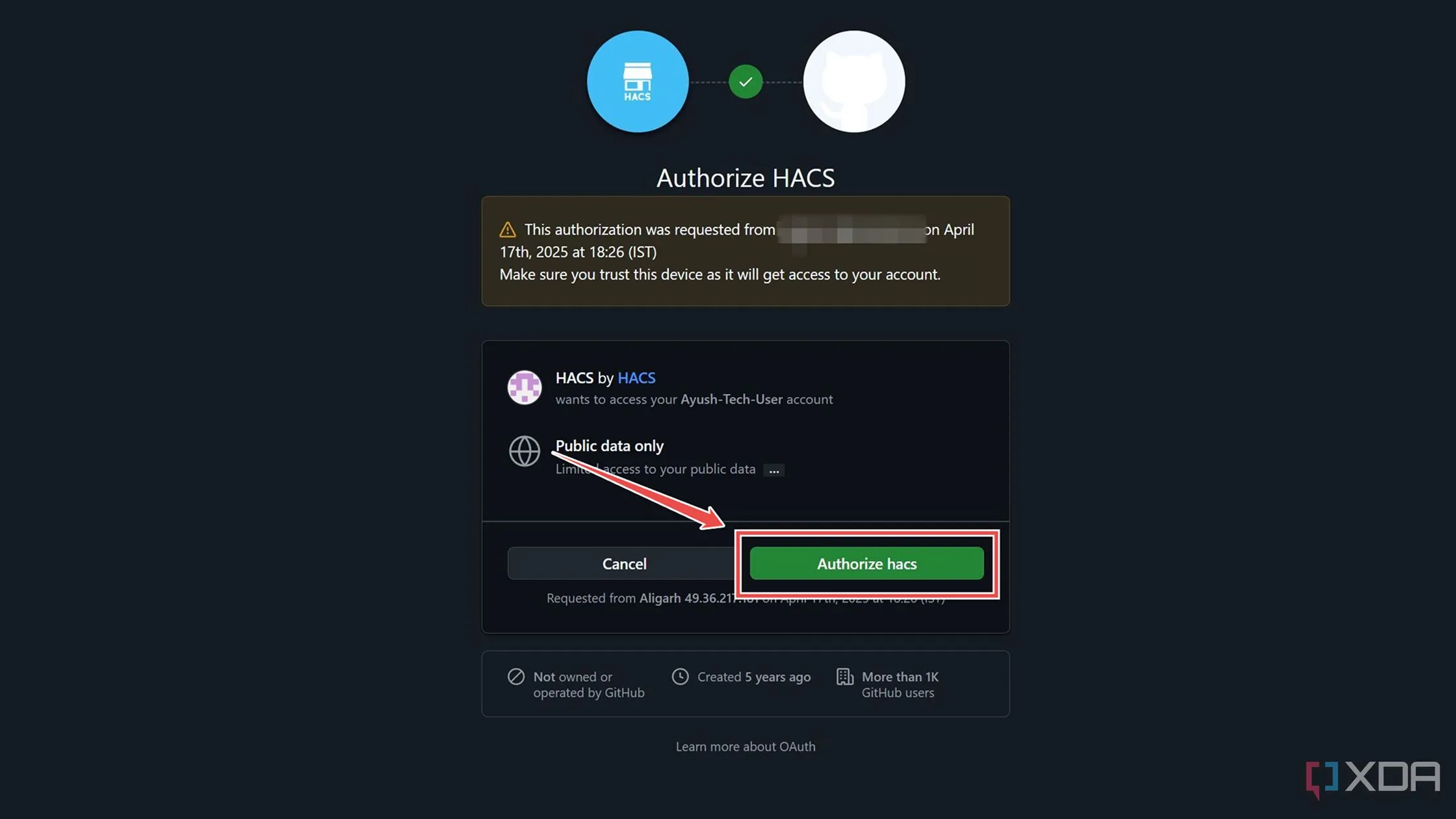 Ủy quyền HACS với tài khoản GitHub để hoàn tất cài đặt tích hợp
Ủy quyền HACS với tài khoản GitHub để hoàn tất cài đặt tích hợp
Thiết Lập Tích Hợp Frigate
Sau khi đã hoàn tất việc thiết lập HACS, bây giờ là lúc cấu hình tích hợp Frigate để liên kết hệ thống giám sát của bạn với Home Assistant.
-
Chuyển sang tab HACS mới được thêm, sử dụng thanh tìm kiếm (Search bar) để tìm tích hợp Frigate, và sử dụng nút Tải xuống (Download) để thêm nó vào máy chủ Home Assistant của bạn.
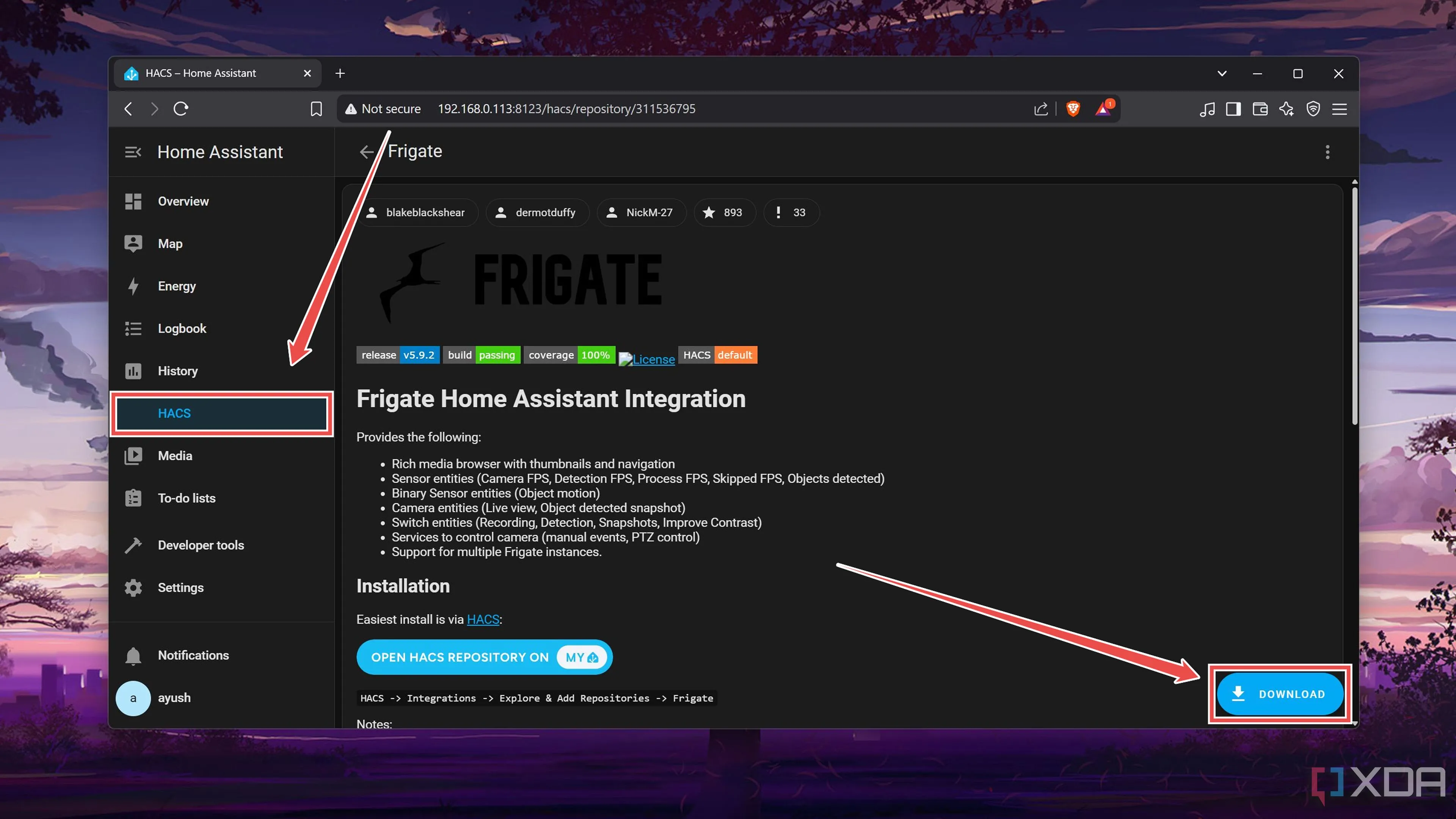 Tải tích hợp Frigate từ HACS trong giao diện Home Assistant
Tải tích hợp Frigate từ HACS trong giao diện Home Assistant -
Nhấp vào tab Cài đặt (Settings), nhấn tùy chọn Yêu cầu Tải xuống (Download Required), và nhấn Gửi (Submit). Thao tác này sẽ yêu cầu Home Assistant khởi động lại.
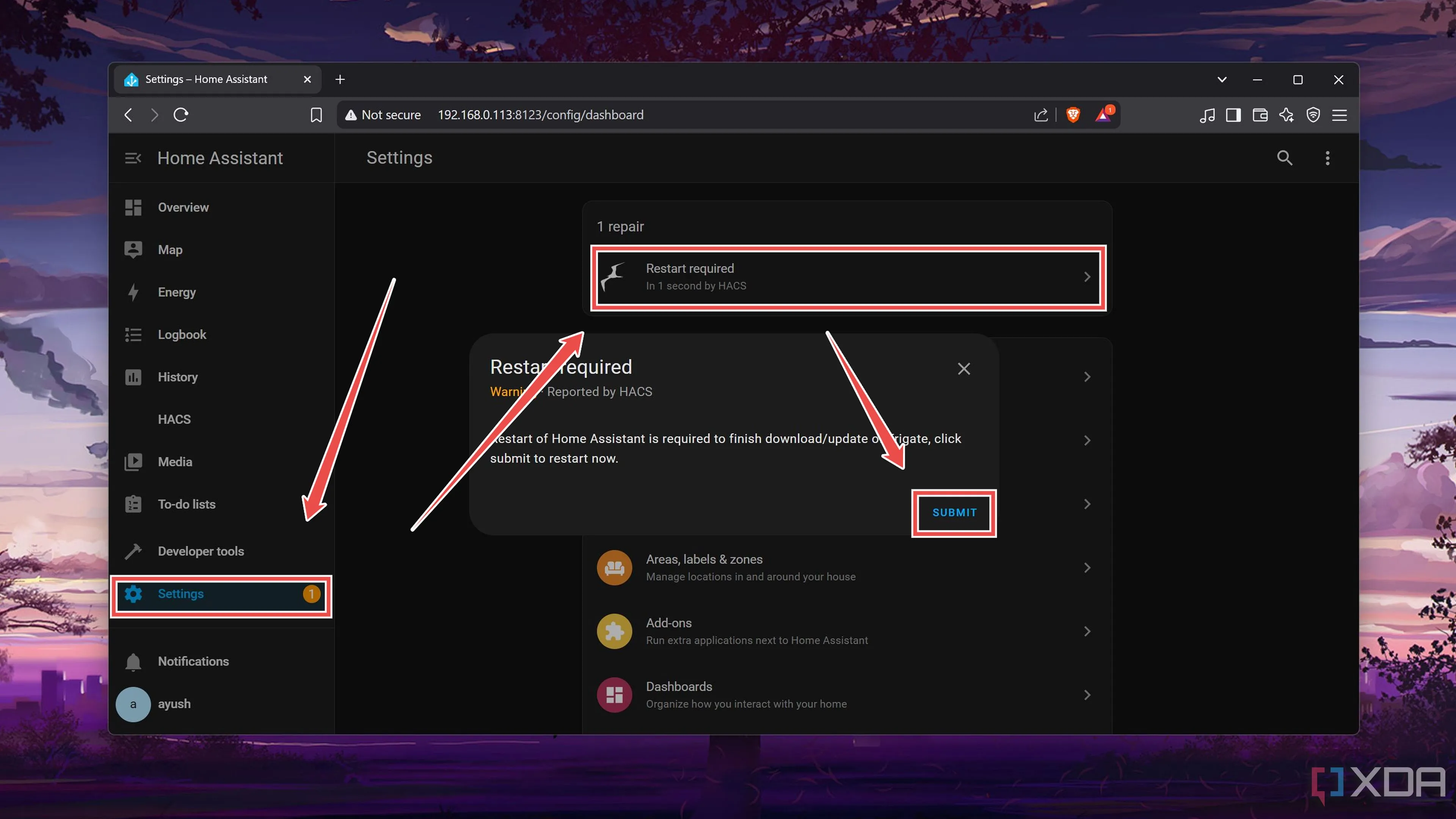 Khởi động lại Home Assistant sau khi tải tích hợp Frigate để áp dụng thay đổi
Khởi động lại Home Assistant sau khi tải tích hợp Frigate để áp dụng thay đổi -
Khi máy chủ HASS của bạn khởi động lại, hãy truy cập tab Thiết bị & Dịch vụ (Devices & services) trong Cài đặt (Settings).
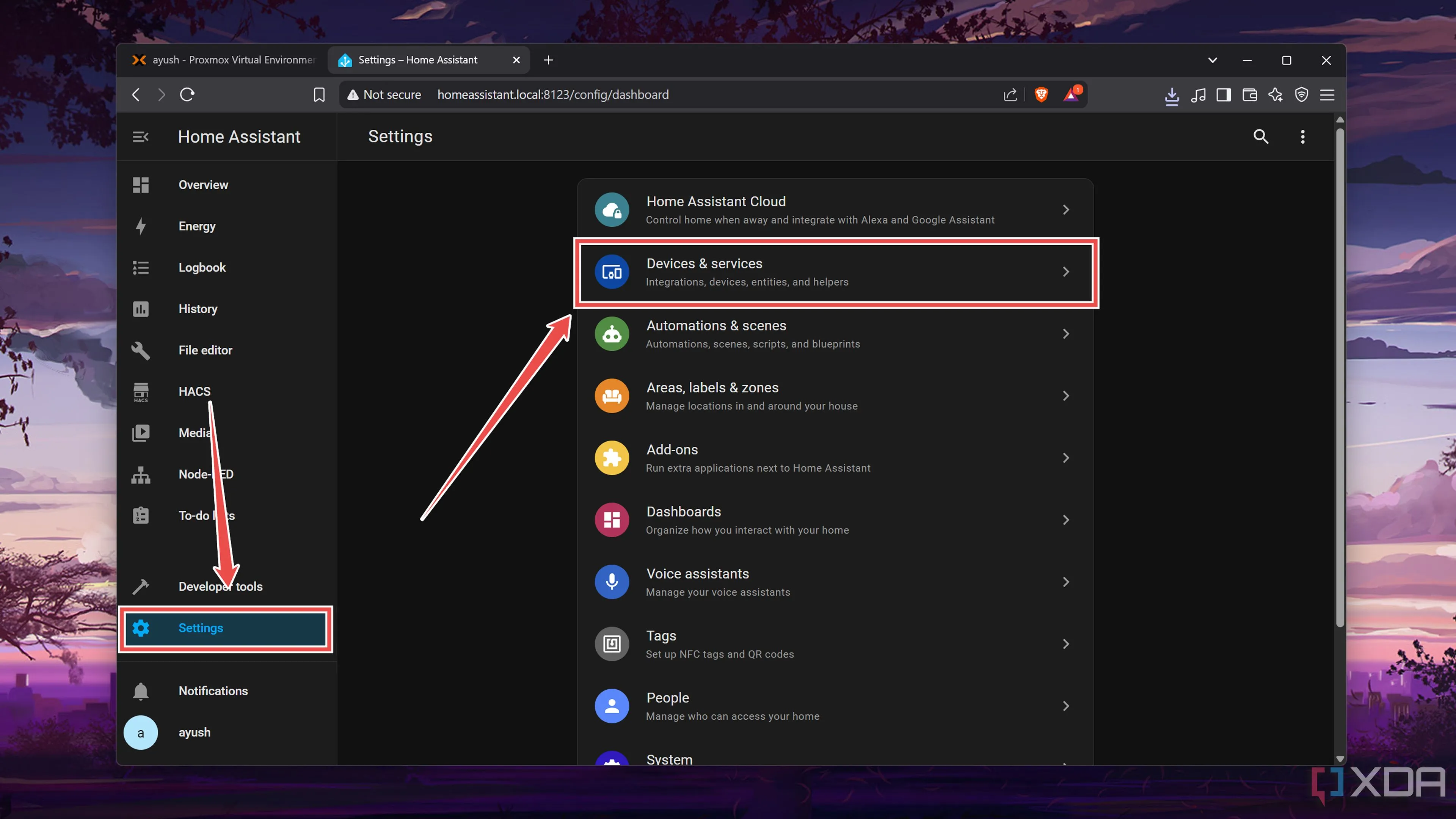 Chọn mục "Thiết bị và Dịch vụ" trong cài đặt Home Assistant
Chọn mục "Thiết bị và Dịch vụ" trong cài đặt Home Assistant -
Nhấp vào Thêm tích hợp (Add integration) và chọn Frigate. Sau đó, nhập địa chỉ IP của máy chủ Frigate của bạn và bỏ chọn tùy chọn Xác thực SSL (Validate SSL) nếu bạn không sử dụng chứng chỉ SSL hợp lệ. Hãy nhớ nhập các trường Tên người dùng (Username) và Mật khẩu (Password) trước khi nhấn Gửi (Submit) để hoàn tất.
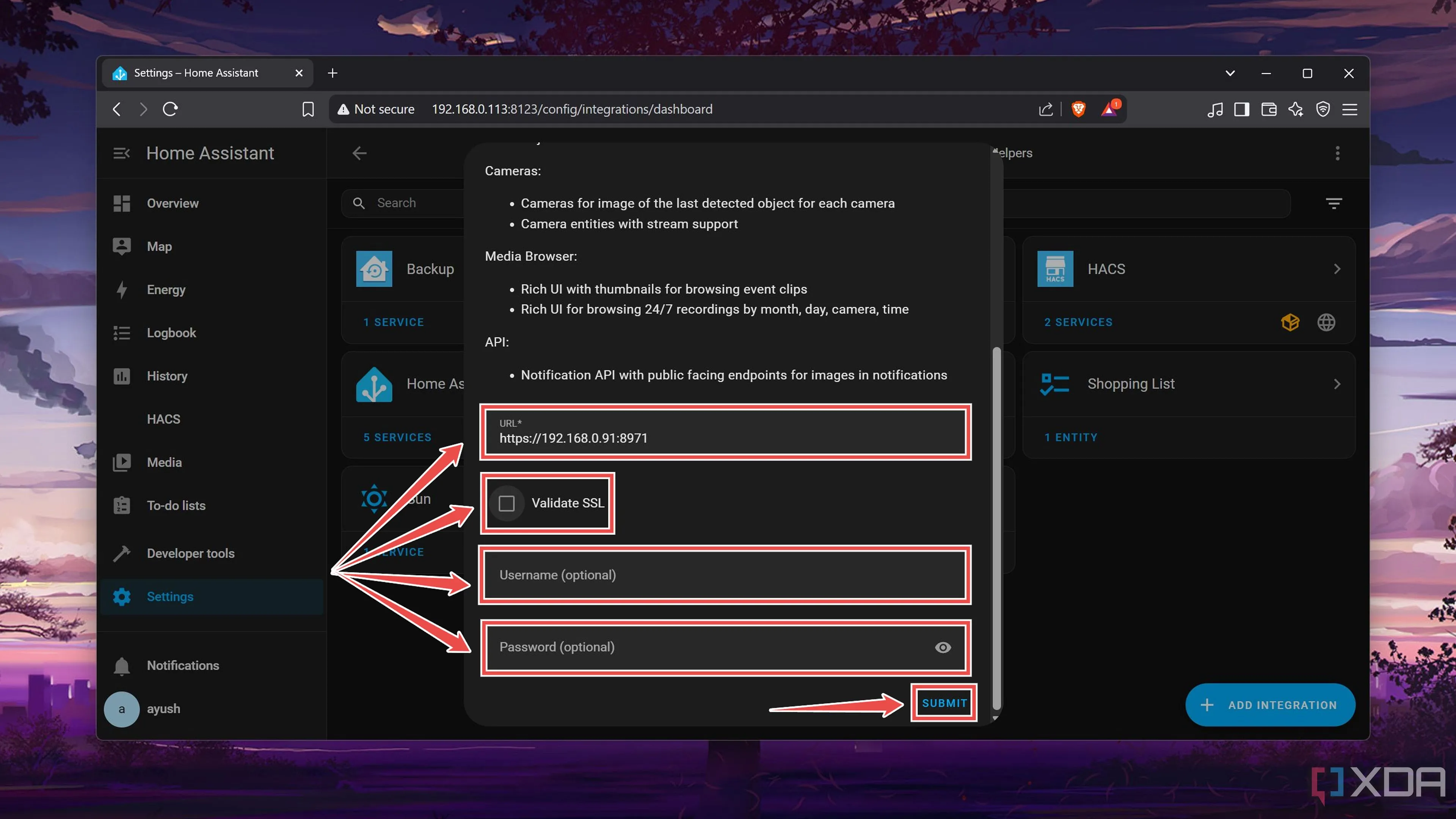 Cấu hình tích hợp Frigate trong Home Assistant bằng cách nhập địa chỉ IP và thông tin đăng nhập
Cấu hình tích hợp Frigate trong Home Assistant bằng cách nhập địa chỉ IP và thông tin đăng nhập -
Nếu bạn đã nhập đúng thông tin, tên camera của bạn sẽ hiển thị dưới dạng một trong các Thiết bị (Devices). Bạn có thể nhấn Hoàn tất (Finish) để thêm tích hợp này vào bảng điều khiển Home Assistant của mình.
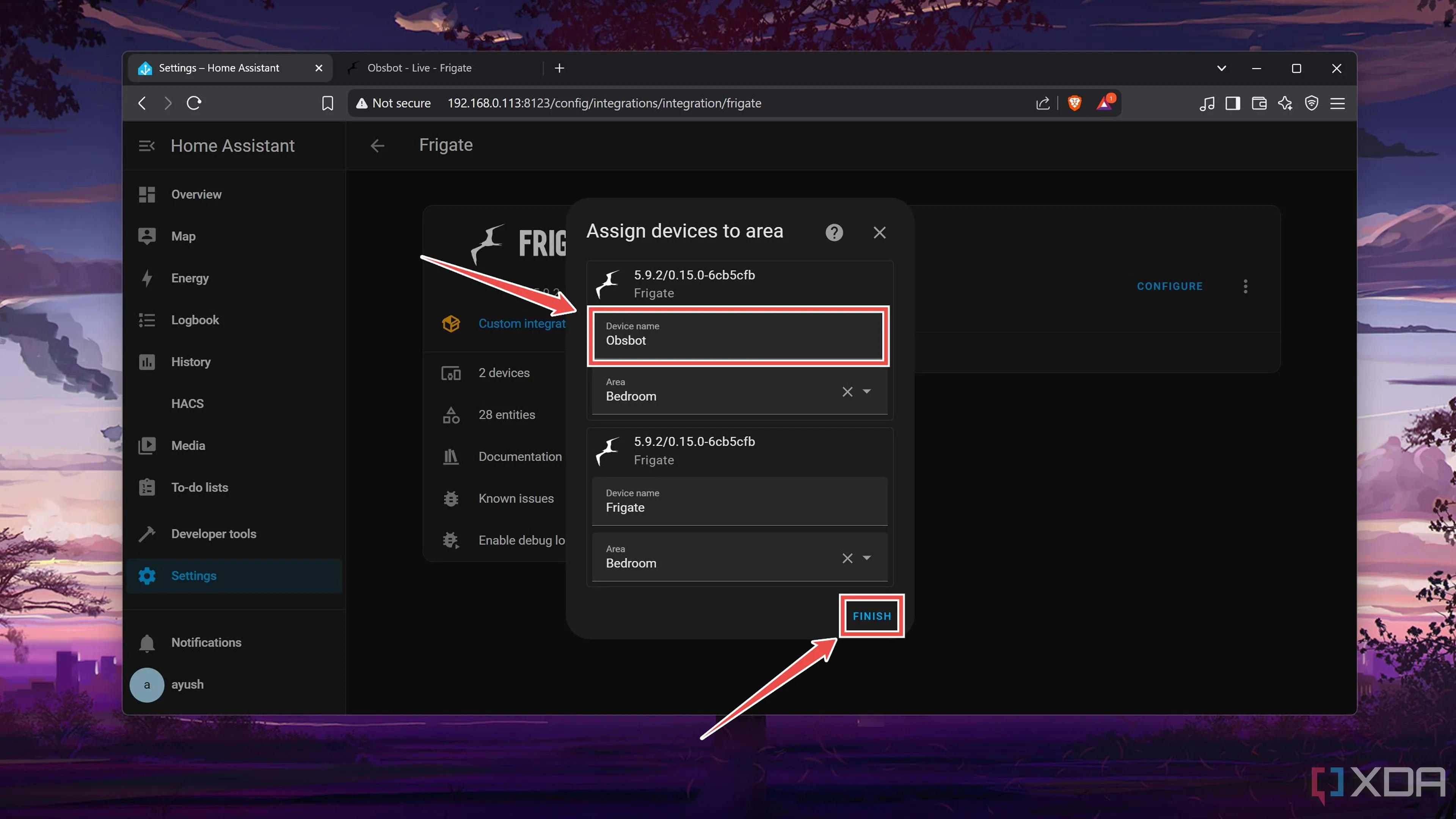 Thêm camera Frigate vào bảng điều khiển Home Assistant sau khi tích hợp thành công
Thêm camera Frigate vào bảng điều khiển Home Assistant sau khi tích hợp thành công
Cấu Hình Blueprint Thông Báo Frigate
Đến bước này, bạn đã kết nối Frigate với Home Assistant thành công. Tất cả những gì còn lại là thiết lập thông báo cho hệ thống giám sát của bạn. Chúng ta sẽ dựa vào blueprint Frigate Notification để gửi cảnh báo, và việc thiết lập nó khá đơn giản. Tất cả những gì bạn phải làm là:
-
Truy cập tab Cài đặt (Settings) một lần nữa và chọn Tự động hóa & Kịch bản (Automations & scenes).
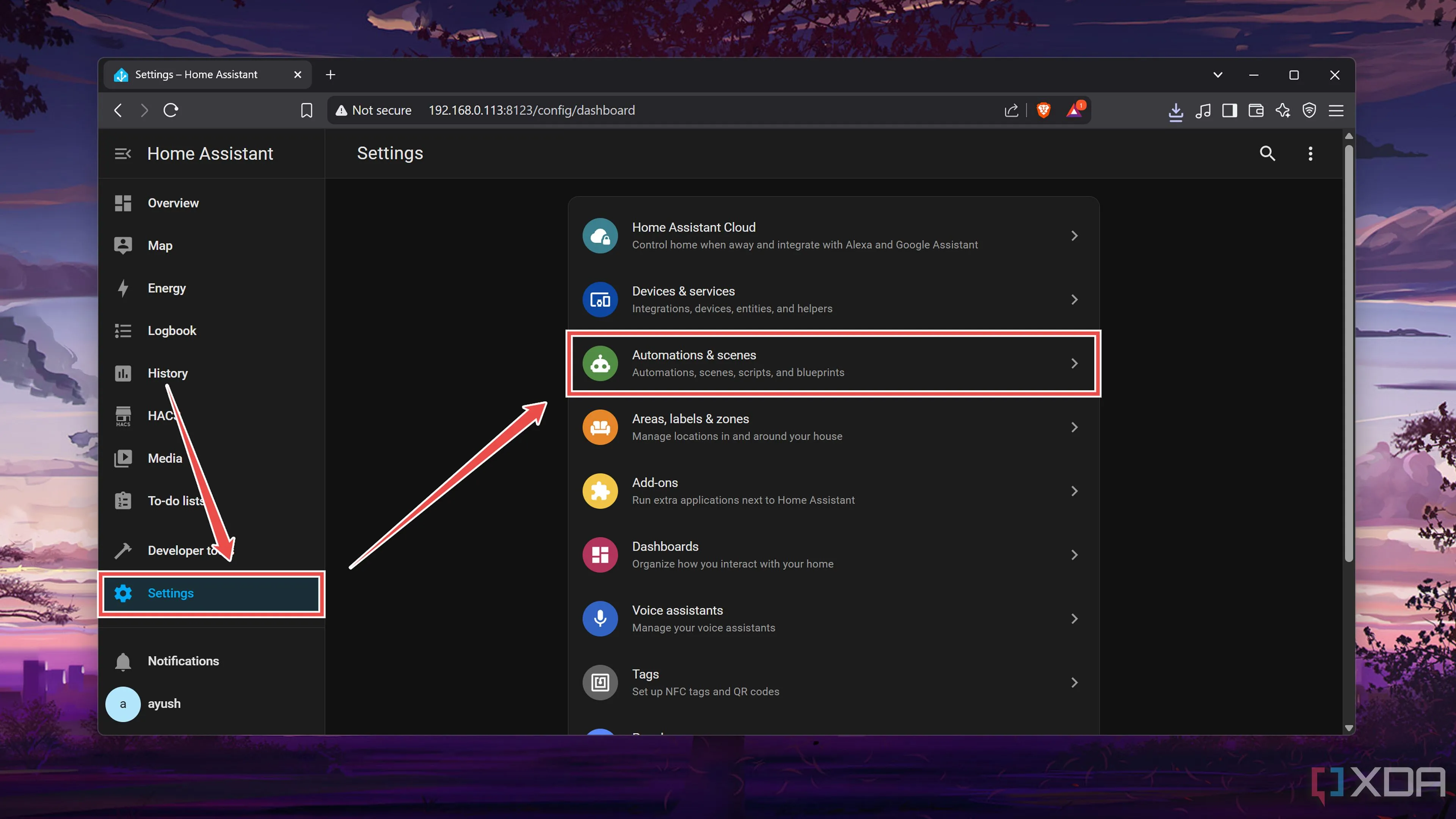 Truy cập tab "Tự động hóa và Kịch bản" trong cài đặt Home Assistant
Truy cập tab "Tự động hóa và Kịch bản" trong cài đặt Home Assistant -
Chuyển sang tab Blueprints, nhấn Nhập Blueprint (Import Blueprint), và nhập URL sau đây trước khi nhấn nút Xem trước (Preview):
https://github.com/SgtBatten/HA_blueprints/blob/main/Frigate_Camera_Notifications/Stable.yaml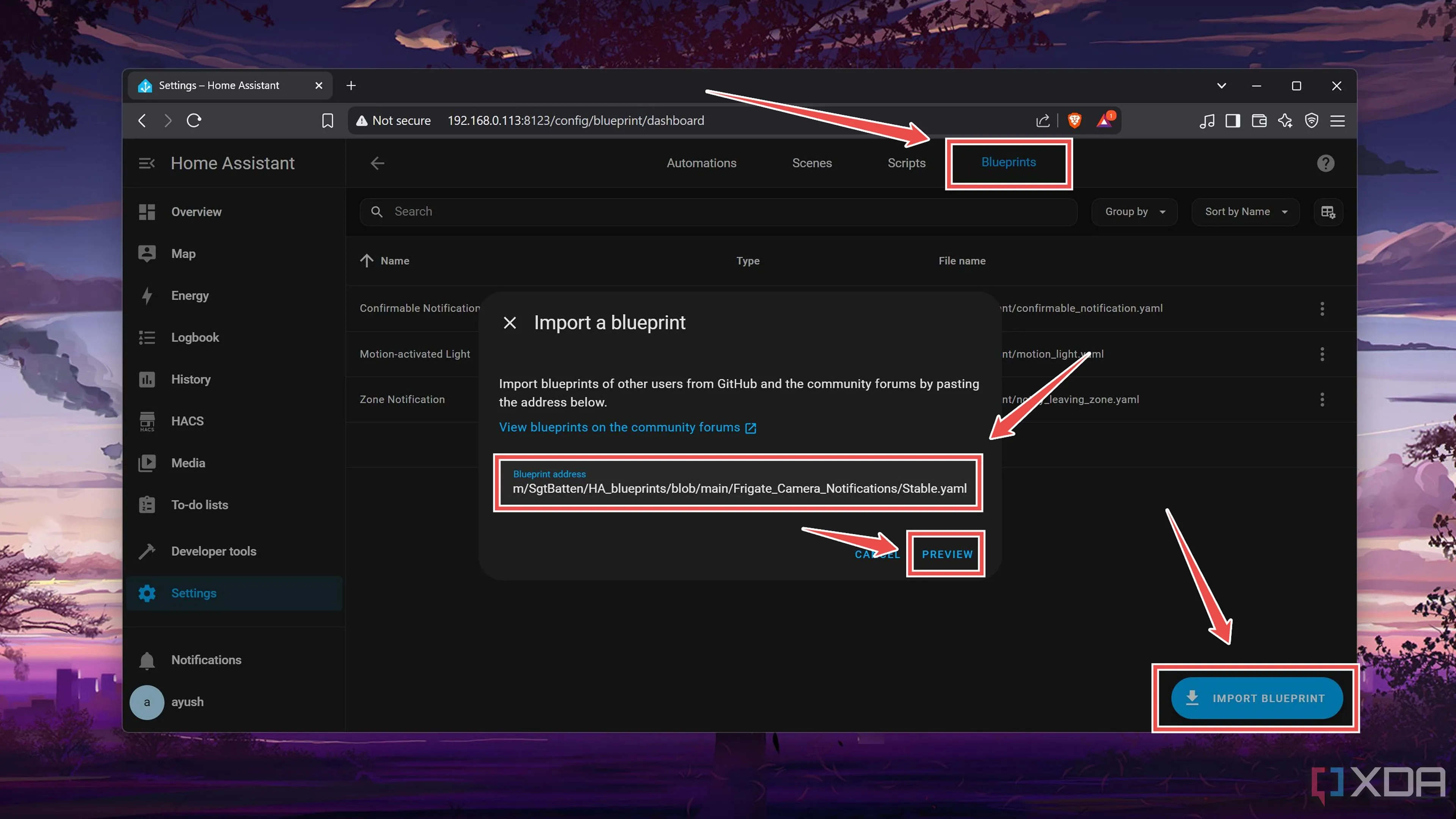 Nhập blueprint thông báo Frigate vào Home Assistant bằng cách dán URL
Nhập blueprint thông báo Frigate vào Home Assistant bằng cách dán URL -
Cuộn xuống trong cửa sổ mới và nhấn Nhập Blueprint (Import Blueprint).
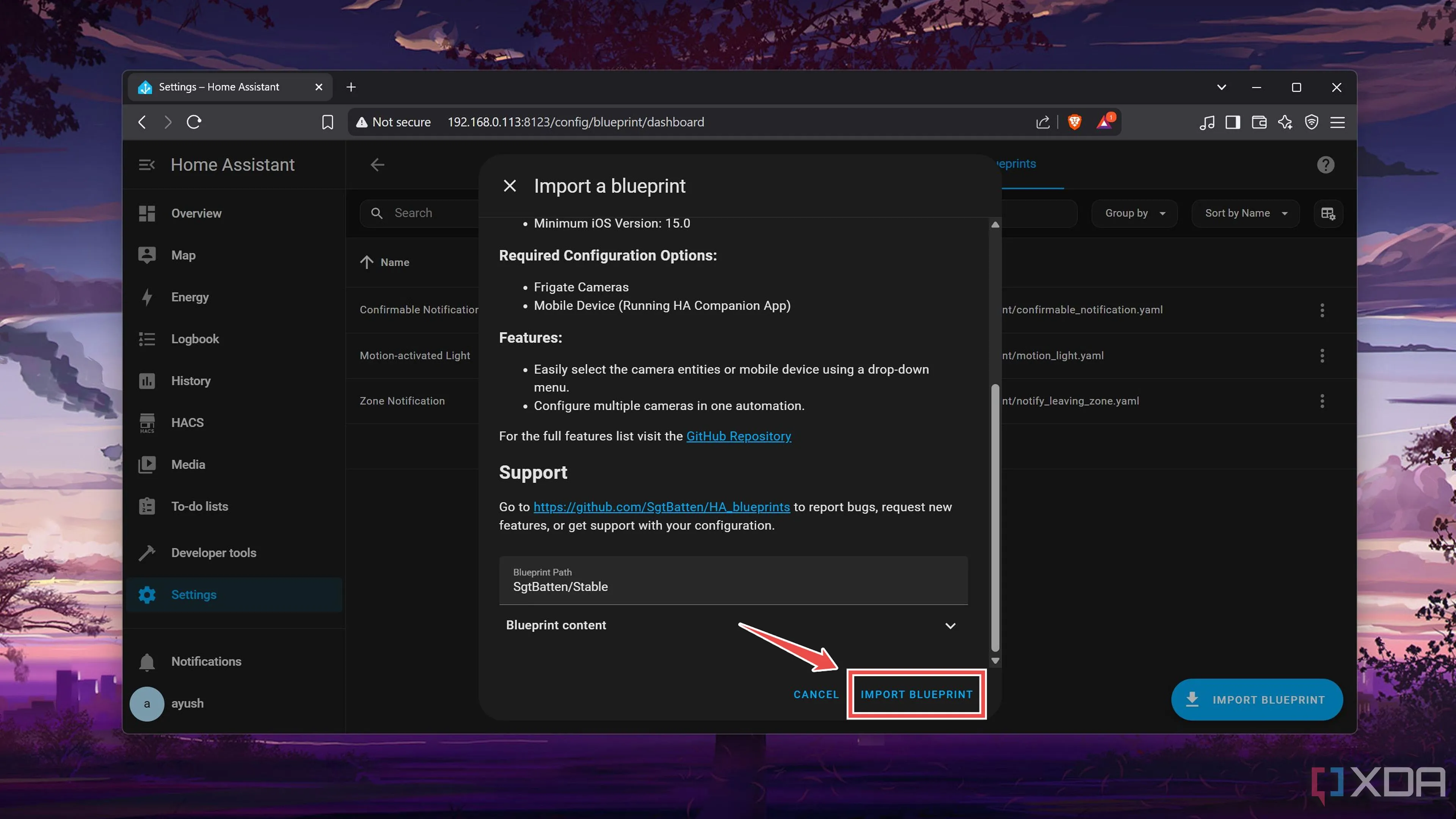 Xác nhận nhập blueprint thông báo Frigate vào hệ thống Home Assistant
Xác nhận nhập blueprint thông báo Frigate vào hệ thống Home Assistant -
Chọn Thiết bị Camera (Camera Devices) mà bạn muốn theo dõi, thêm thiết bị di động (Mobile device) nơi bạn muốn nhận thông báo, nhập địa chỉ IP của giao diện Home Assistant làm URL Cơ sở (Base URL), và nhấn Lưu (Save).
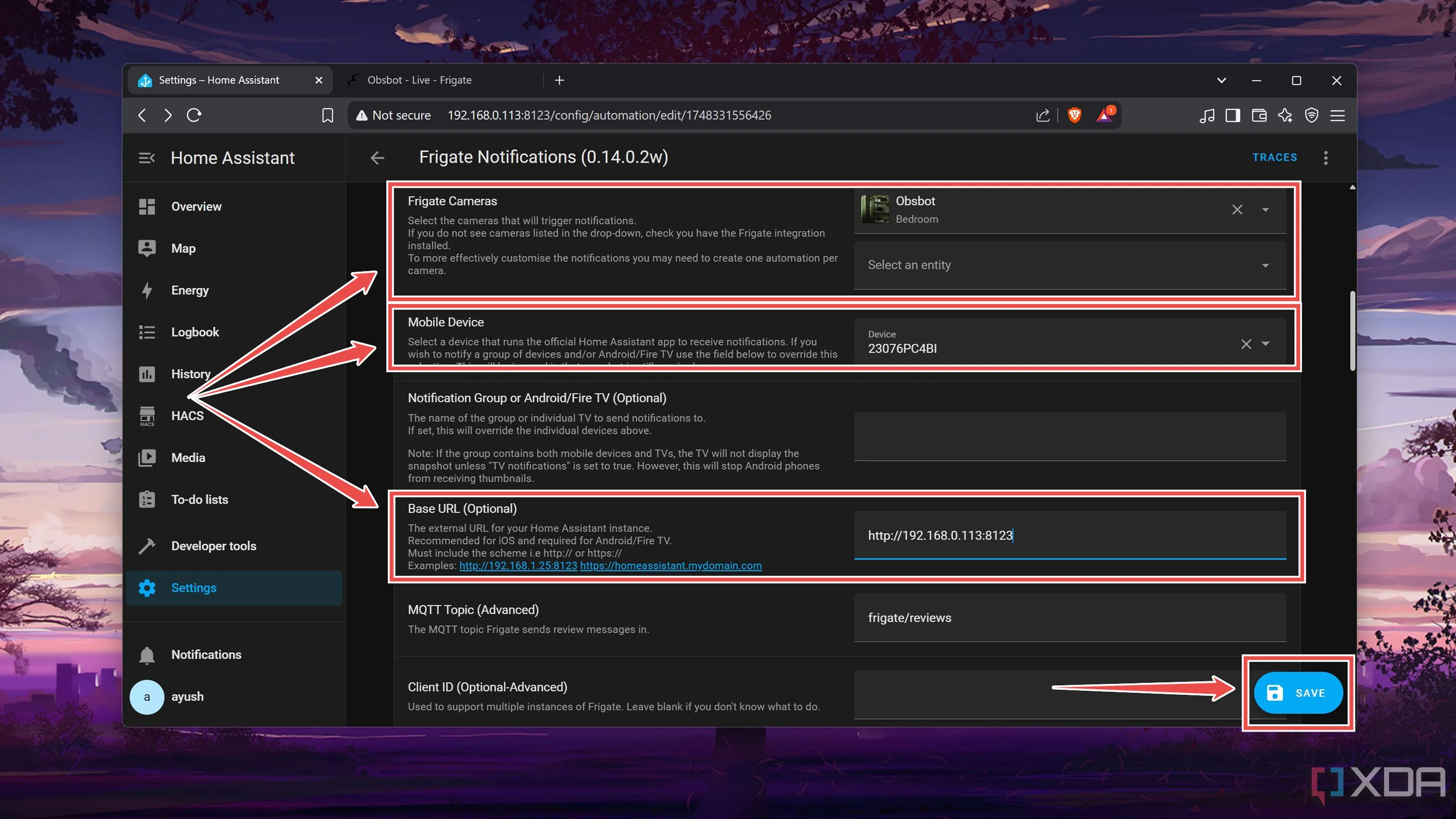 Cấu hình tích hợp thông báo Frigate bằng cách chọn thiết bị camera và di động nhận thông báo
Cấu hình tích hợp thông báo Frigate bằng cách chọn thiết bị camera và di động nhận thông báo -
Chọn Tên (Name) ưa thích cho quy trình tự động hóa của bạn và nhấn Đổi tên (Rename).
Tích Hợp Hệ Thống Giám Sát Vào Quy Trình Home Assistant Của Bạn
Nếu bạn đã cấu hình mọi thứ chính xác, quy trình tự động hóa sẽ được kích hoạt, và bạn sẽ nhận được cảnh báo trong giao diện Home Assistant cũng như trên thiết bị di động của mình bất cứ khi nào Frigate phát hiện chuyển động trên camera an ninh của bạn. Khi điều đó xảy ra, quy trình tự động hóa thông báo Frigate sẽ tạo ra một biểu đồ Trace chi tiết về dòng thời gian, các mục nhật ký và các biến của toàn bộ quá trình. Điều này giúp bạn dễ dàng theo dõi và gỡ lỗi nếu cần.
Đối với những người muốn kiểm soát chi tiết hơn về các cảnh báo của mình, bạn có thể sử dụng tab Tùy chỉnh thông báo (Notification customizations) để thiết lập thêm các điều kiện kích hoạt – hành động cho quy trình tự động hóa. Điều này cho phép bạn tinh chỉnh hệ thống thông báo để phù hợp nhất với nhu cầu giám sát cụ thể của mình, ví dụ như chỉ nhận thông báo khi phát hiện người vào ban đêm hoặc bỏ qua các chuyển động của vật nuôi. Việc tích hợp này không chỉ nâng cao hiệu quả giám sát mà còn biến hệ thống nhà thông minh của bạn trở nên linh hoạt và thông minh hơn.